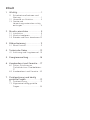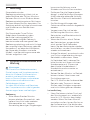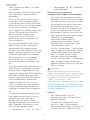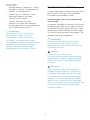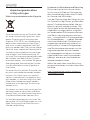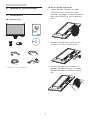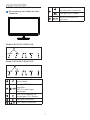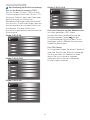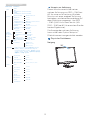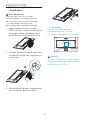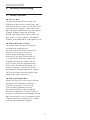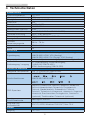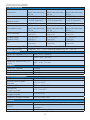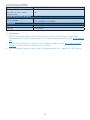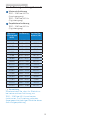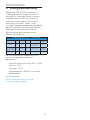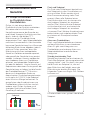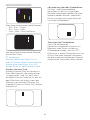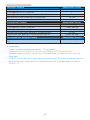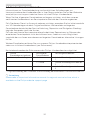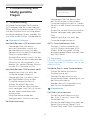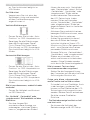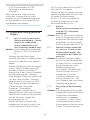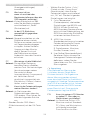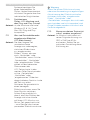Philips 246V5LAB/00 Benutzerhandbuch
- Kategorie
- Fernseher
- Typ
- Benutzerhandbuch
Dieses Handbuch eignet sich auch für

Inhalt
1. Wichtig ............................................ 1
1.1 Sicherheitsmaßnahmen und
Wartung ........................................... 1
1.2 Hinweise zur Notation ................ 3
1.3 Geräte und
Verpackungsmaterialien richtig
entsorgen ....................................... 4
2. Monitor einrichten ...................... 5
2.1 Installation ..................................... 5
2.2 Monitor bedienen ........................7
2.3 Ständer und Basis abnehmen .10
3. Bildoptimierung ........................... 11
3.1 SmartContrast ............................... 11
4. Technische Daten ....................... 12
4.1 Auösung und Vorgabemodi ...15
5. Energieverwaltung .....................16
6. Kundendienst und Garantie .... 17
6.1 Philips-Richtlinien zu
Flachbildschirm-Pixeldefekten...
17
6.2 Kundendienst und Garantie ...20
7. Problemlösung und häug
gestellte Fragen .......................... 21
7.1 Problemlösung ............................ 21
7.2 Allgemeine häug gestellte
Fragen ........................................... 23

1
1. Wichtig
1. Wichtig
Diese elektronische
Bedienungsanleitung richtet sich an
jeden Benutzer des Philips-Monitors.
Nehmen Sie sich zum Studium dieser
Bedienungsanleitung etwas Zeit, bevor
Sie Ihren neuen Monitor benutzen. Die
Anleitung enthält wichtige Informationen
und Hinweise zum Betrieb ihres
Monitors.
Die Garantie der Firma Philips
ndet dann Anwendung, wenn
der Artikel ordnungsgemäß für
dessen beabsichtigten Gebrauch
benutzt wurde und zwar gemäß der
Bedienungsanleitung und nach Vorlage
der ursprünglichen Rechnung oder des
Kassenbons, auf dem das Kaufdatum,
der Name des Händlers sowie die
Modell- und Herstellungsnummer des
Artikels aufgeführt sind.
1.1 Sicherheitsmaßnahmen und
Wartung
Warnungen
Der Einsatz von Bedienelementen,
Einstellungen und Vorgehensweisen,
die nicht in dieser Dokumentation
erwähnt und empfohlen werden,
kann zu Stromschlägen und weiteren
elektrischen und mechanischen
Gefährdungen führen.
Vor dem Anschließen und Benutzen
des Computermonitors die folgenden
Anweisungen lesen und befolgen:
Bedienung
• Bitte setzen Sie den Monitor
keinem direkten Sonnenlicht, sehr
hellem Kunstlicht oder anderen
Wärmequellen aus. Längere
Aussetzung derartiger Umgebungen
kann eine Verfärbung sowie
Schäden am Monitor verursachen.
• Entfernen Sie alle Gegenstände,
die ggf. in die Belüftungsönungen
fallen oder die adäquate Kühlung
der Monitor-Elektronik behindern
könnten.
• Die Belüftungsönungen des
Gehäuses dürfen niemals abgedeckt
werden.
• Vergewissern Sie sich bei der
Aufstellung des Monitors, dass
Netzstecker und Steckdose leicht
erreichbar sind.
• Wenn der Monitor durch Ziehen
des Netzsteckers ausgeschaltet
wird, warten Sie 6 Sekunden,
bevor Sie den Netzstecker wieder
anschließen, um den Normalbetrieb
wieder aufzunehmen.
• Achten Sie darauf, ausnahmslos das
von Philips mitgelieferte zulässige
Netzkabel zu benutzen. Wenn
Ihr Netzkabel fehlt, nehmen Sie
bitte Kontakt mit Ihrem örtlichen
Kundencenter auf. (Diese sind
dem Kapitel Kundendienst-/
Kundeninformationscenter zu
entnehmen.)
• Setzen Sie den Monitor im Betrieb
keinen starken Vibrationen und
Erschütterungen aus.
• Der LCD-Monitor darf während des
Betriebs oder Transports keinen
Stößen oder Schlägen ausgesetzt
und nicht fallen gelassen werden.
Instandhaltung
• Üben Sie keinen starken Druck auf
das Monitorpanel aus; andernfalls
kann Ihr LCD-Monitor beschädigt
werden. Wenn Sie Ihren Monitor
umstellen wollen, fassen Sie ihn an
der Außenseite an; Sie dürfen den
Monitor niemals mit Ihrer Hand oder

2
1. Wichtig
Ihren Fingern auf dem LCD-Panel
hochheben.
• Wenn Sie den Monitor längere Zeit
nicht benutzen, ziehen Sie das
Netzkabel.
• Auch zur Reinigung des Monitors
mit einem leicht angefeuchteten
Tuch ziehen Sie erst das Netzkabel.
Wenn der Bildschirm ausgeschaltet
ist kann er mit einem trockenen
Tuch abgewischt werden. Benutzen
Sie zur Reinigung Ihres Monitors
jedoch niemals organische
Lösemittel, wie z. B. Alkohol
oder Reinigungsüssigkeiten auf
Ammoniakbasis.
• Zur Vermeidung des Risikos eines
elektrischen Schlags oder einer
dauerhaften Beschädigung des
Gerätes muss der Monitor vor Staub,
Regen, Wasser oder einer zu hohen
Luftfeuchtigkeit geschützt werden.
• Sollte der Monitor nass werden,
wischen Sie ihn so schnell wie
möglich mit einem trockenen Tuch
ab.
• Sollten Fremdkörper oder Wasser in
Ihren Monitor eindringen, schalten
Sie das Gerät umgehend aus und
ziehen das Netzkabel. Entfernen Sie
dann den Fremdkörper bzw. das
Wasser und lassen Sie den Monitor
vom Kundendienst überprüfen.
• Lagern Sie den Monitor nicht an
Orten, an denen er Hitze, direkter
Sonneneinstrahlung oder extrem
niedrigen Temperaturen ausgesetzt
ist.
• Um die optimale Betriebsleistung
und Lebensdauer Ihres Monitors
zu gewährleisten, benutzen
Sie den Monitor bitte in einer
Betriebsumgebung, die innerhalb
des folgenden Temperatur- und
Feuchtigkeitsbereichs liegt:
• Temperatur: 0 - 40°C 32 - 104°F
• Feuchtigkeit: 20 - 80 % relative
Luftfeuchtigkeit
Wichtige Informationen zu
eingebrannten Bildern/Geisterbildern
• Aktivieren Sie grundsätzlich einen
bewegten Bildschirmschoner, wenn
Sie Ihren Monitor verlassen. Achten
Sie grundsätzlich darauf, dass das
Bild bei der Anzeige statischer
Inhalte von Zeit zu Zeit gewechselt
wird – zum Beispiel durch einen
passenden Bildschirmschoner. Die
über längere Zeit ununterbrochene
Anzeige von unbewegten,
statischen Bildern kann zu
„eingebrannten Bildern“ führen,
die man auch „Nachbilder“ oder
„Geisterbilder“ nennt.
Solche „Geisterbilder“, „Nachbilder“
oder „eingebrannten“ Bilder zählen
zu den bekannten Phänomenen
der LCD-Technologie. In den
meisten Fällen verschwinden
solche „Geisterbilder“, „Nachbilder“
oder „eingebrannten“ Bilder bei
abgeschaltetem Gerät im Laufe der
Zeit von selbst.
Warnung
Wenn Sie keinen Bildschirmschoner
oder eine Anwendung zur regelmäßigen
Aktualisierung des Bildschirminhaltes
aktivieren, kann dies „eingebrannte
Bilder“, „Nachbilder“ oder
„Geisterbilder“ erzeugen, die nicht mehr
verschwinden und nicht reparabel sind.
Obige Schäden werden nicht durch die
Garantie abgedeckt.
Service
• Das Gehäuse darf nur von
qualizierten Service-Technikern
geönet werden.
• Sollten Sie zur Reparatur oder
zum Ein- oder Zusammenbau
Dokumente benötigen, nehmen Sie
bitte Kontakt mit Ihrem örtlichen

3
1. Wichtig
Kundendienst-Center auf. (Diese
sind dem Kapitel „Kundendienst-
Center“ zu entnehmen.)
• Hinweise zum Transport und
Versand nden Sie in den
„Technischen Daten“.
• Lassen Sie Ihren Monitor
niemals in einem der direkten
Sonneneinstrahlung ausgesetzten
Auto/Koerraum zurück.
Anmerkung
Sollte der Monitor nicht normal
funktionieren oder sollten Sie
nicht genau wissen, was Sie zu
tun haben, nachdem die in dem
vorliegenden Handbuch enthaltenen
Bedienungsanweisungen befolgt
wurden, ziehen Sie bitte einen
Kundendienst-Techniker zu Rate.
1.2 Hinweise zur Notation
In den folgenden Unterabschnitten wird
die Notation erläutert, die in diesem
Dokument verwendet wurde.
Anmerkungen, Vorsichtshinweise und
Warnungen
In diesem Handbuch können Abschnitte
entweder fett oder kursiv gedruckt und
mit einem Symbol versehen sein. Diese
Textabschnitte enthalten Anmerkungen,
Vorsichtshinweise oder Warnungen. Sie
werden wie folgt eingesetzt:
Anmerkung
Dieses Symbol weist auf wichtige
Informationen und Tipps hin, mit
denen Sie Ihr Computersystem besser
einsetzen können.
Vorsicht
Dieses Symbol verweist auf
Informationen darüber, wie entweder
eventuelle Schäden an der Hardware
oder Datenverlust vermieden werden
können.
Warnung
Dieses Symbol weist auf mögliche
Verletzungsgefahren hin, und gibt an,
wie diese vermieden werden können.
Es können auch andere Warnungen in
anderen Formaten angezeigt werden,
die nicht mit einem Symbol versehen
sind. In solchen Fällen ist die spezische
Darstellung der Warnung behördlich
vorgeschrieben.

4
1. Wichtig
1.3 Geräte und
Verpackungsmaterialien
richtig entsorgen
Elektrische und elektronische Altgeräte
Diese Kennzeichnung am Produkt oder
an seiner Verpackung signalisiert, dass
dieses Produkt gemäß europäischer
Direktive 2012/19/EU zur Handhabung
elektrischer und elektronischer Altge-
räte nicht mit dem regulären Hausmüll
entsorgt werden darf. Sie müssen dieses
Gerät zu einer speziellen Sammelstelle
für elektrische und elektronische Altge-
räte bringen. Ihre Stadtverwaltung, Ihr
örtliches Entsorgungsunternehmen oder
der Händler, bei dem Sie das Produkt
erworben haben, informieren Sie gerne
über geeignete Sammelstellen für elek-
trische und elektronische Altgeräte in
Ihrer Nähe.
Ihr neuer Monitor enthält Rohstoe, die
recycelt und wiederverwendet werden
können. Das Gerät kann von speziali-
sierten Unternehmen sachgerecht recy-
celt werden; so können möglichst viele
Materialien wiederverwertet werden,
während nur ein geringer Teil entsorgt
werden muss.
Wir haben auf sämtliches unnötiges Ver-
packungsmaterial verzichtet und dafür
gesorgt, dass sich die Verpackung leicht
in einzelne Materialien trennen lässt.
Ihr Vertriebsrepräsentant informiert Sie
gerne über örtliche Regelungen zur rich-
tigen Entsorgung Ihres alten Monitors
und der Verpackung.
Hinweise zu Rücknahme und Recycling
Philips verfolgt technisch und ökono-
misch sinnvolle Ziele zur Optimierung
der Umweltverträglichkeit ihrer Produk-
te, Dienste und Aktivitäten.
Von der Planung über das Design bis hin
zur Produktion legt Philips größten Wert
darauf, Produkte herzustellen, die pro-
blemlos recycelt werden können. Bei
Philips geht es bei der Behandlung von
Altgeräten vorrangig darum, möglichst
an landesweiten Rücknahmeinitiativen
und Recyclingsprogrammen mitzuwir-
ken – vorzugsweise in Zusammenarbeit
mit Mitbewerbern –, in deren Rahmen
sämtliche Materialien (Produkte und
zugehöriges Verpackungsmaterial) in
Harmonie mit Umweltschutzgesetzen
und Rücknahmeprogrammen von Ver-
tragsunternehmen recycelt werden.
Ihr Anzeigegerät wurde aus hochwer-
tigen Materialien und Komponenten
gefertigt, die recycelt und wiederver-
wendet werden können.
Wenn Sie mehr über unser Recycling-
programm erfahren möchten, besuchen
Sie bitte:
http://www.philips.com/a-w/about/
sustainability.html

5
2. Monitor einrichten
Basisständer anbringen
1. Legen Sie den Monitor mit der
Bildäche nach unten auf eine
weiche Unterlage; achten Sie darauf,
dass der Bildschirm nicht verkratzt
wird.
2. Bringen Sie die Basissäule so am
Monitor an, dass sie einrastet.
3. Halten Sie den Basisständer mit
beiden Händen gut fest, schieben
Sie den Ständer in die Basissäule
ein.
2. Monitor einrichten
2.1 Installation
Lieferumfang
* VGA
* CD
246V5
Register your product and get support at
www.philips.com/welcome
©
2
0
1
6
K
o
n
i
n
k
l
i
j
k
e
P
h
i
l
i
p
s
N
.
V
.
A
l
l
r
i
g
h
t
s
r
e
s
e
r
v
e
d
.
U
n
a
u
t
h
o
r
i
z
e
d
d
u
p
l
i
c
a
t
i
o
n
i
s
a
v
i
o
l
a
t
i
o
n
o
f
a
p
p
l
i
c
a
b
l
e
l
a
w
s
.
M
a
d
e
a
n
d
p
r
i
n
t
e
d
i
n
C
h
i
n
a
.
V
e
r
s
i
o
n
Philips and the Philips’ Shield Emblem are
registered trademarks of Koninklijke Philips N.V.
and are used under license from Koninklijke
Philips N.V.
Contents:
Monitor drivers
User’s Manual
User’s Manual
www.philips.com/welcome
使用产品前请阅读使用说明
保留备用
Monitor
* DVI
* Audiokabel
* Variiert je nach Region.

6
2. Monitor einrichten
Mit Ihrem PC verbinden
246V5LAB
5
6
1
Wechselstromeingang
2
VGA-Eingang
3
DVI-D-Eingang
4
Audioeingang
5
Kensington-Diebstahlsicherung
6
Kopfhörerbuchse
246V5LHAB
5
6
1
Wechselstromeingang
2
VGA-Eingang
3
HDMI-Eingang
4
Audioeingang
5
Kensington-Diebstahlsicherung
6
Kopfhörerbuchse
246V5LSB
Wechselstromeingang
VGA-Eingang
DVI-D-Eingang
Kensington-Diebstahlsicherung
246V5LDSB
6
1 2 3 4 5
1
1
Wechselstromeingang
2
HDMI-Eingang
3
DVI-D-Eingang
4
VGA-Eingang
5
HDMI-Audioausgang
6
Kensington-Diebstahlsicherung
PC-Verbindung
1. Schließen Sie das Netzkabel richtig
an der Rückseite des Monitors an.
2. Schalten Sie den Computer aus,
trennen Sie das Netzkabel.
3. Verbinden Sie das Signalkabel des
Monitors mit dem Videoanschluss
an der Rückseite des Computers.
4. Verbinden Sie die Netzkabel des
Computers und des Monitors mit
einer Steckdose in der Nähe.
5. Schalten Sie Computer und
Bildschirm ein. Wenn der Monitor
ein Bild anzeigt, ist die Installation
abgeschlossen.

7
2. Monitor einrichten
2.2 Monitor bedienen
Beschreibung der Vorderseite des
Produktes
Model 246V5LAB/246V5LHAB:
5
6 2347
Model 246V5LSB/246V5LDSB:
5
6 2
1347
1
Monitor ein- und
ausschalten.
2
Auf das OSD-Menü
zugreifen.
OSD-Einstellungen
bestätigen.
3
Zum Zurückkehren zur
vorherigen OSD-Ebene.
4
Helligkeit anpassen.
5
OSD-Menü anpassen.
6
Lautstärke des
Lautsprechers anpassen.
Anzeigeformat ändern.
7
Monitor automatisch
anpassen.

8
2. Monitor einrichten
Beschreibung der Bildschirmanzeige
Was ist ein Bildschirmmenü (OSD)?
Das On-Screen Display (OSD) ist eine
Funktionseigenschaft aller Philips-LCD-
Monitore. Dadurch kann der Endnutzer
die Anpassung von Bildschirm-
Betriebseinstellungen oder die Anwahl
von Monitor-Funktionen direkt über ein
Anweisungsfenster auf dem Bildschirm
vornehmen. Auf dem Bildschirm
erscheint folgende benutzerfreundliche
Schnittstelle:
Model 246V5LSB:
Model 246V5LDSB:
Model 246V5LAB:
Model 246V5LHAB
Einfache Hinweise zu den Bedientasten
Im oben gezeigten OSD-Menü
können Sie durch die Betätigung der
entsprechenden Tasten an der
Frontblende des Monitors den Cursor
bewegen und mit OK die Auswahl bzw.
Änderung bestätigen.
Das OSD-Menü
Im Folgenden nden Sie einen Überblick
über die Struktur der Bildschirmanzeige.
Sie können dies als Referenz nutzen,
wenn Sie sich zu einem späteren
Zeitpunkt durch die verschiedenen
Einstellungen arbeiten.

9
2. Monitor einrichten
Main menu Sub menu
Picture
Wide Screen, 4:3
0~100
0~100
Picture Format
Brightness
Contrast
O, Fast , Faster, Fastest
SmartResponse
OSD
Settings
0~100
0~100
O, 1, 2, 3, 4
5s, 10s, 20s, 30s, 60s
Horizontal
Vertical
Transparency
OSD Time Out
Setup
0~100
On, O
Yes, No
0~100
0~100
0~100
H. Position
Auto
V. Position
Phase
Clock
Resolution
Notication
Reset
Information
Language
Color
6500K, 9300K
Red: 0~100
Green: 0~100
Blue: 0~100
Color Temperature
sRGB
User Dene
Audio
On, O
On, O
Stand-Alone
Mute
(available for selective models)
(available for selective models)
(available
for selective
models)
(available for selective models)
(available for selective models)
(available for selective models)
(available for selective models)
Audio In, HDMI
Audio Source
0~100
Volume
VGA
HDMI
Input
On, O
SmartContrast
1.8, 2.0, 2.2, 2.4, 2.6
Gamma
DVI
On, O
OverScan
English, Deutsch, Español,
Ελληνική, Français,
Italiano, Maryar,Nederlands, Português,
Português do Brasil,Polski,
Русский ,Svenska,
Suomi,Türkçe,Čeština,
Українська, 简体中文,
繁體中文,日本語,한국어
Hinweis zur Auösung
Dieser Monitor erreicht bei seiner
nativen Auösung von 1920 × 1080 bei
60 Hz seine volle Leistung. Wird der
Monitor mit einer anderen Auösung
betrieben, wird eine Warnmeldung auf
dem Bildschirm angezeigt: Use 1920
× 1080 @ 60 Hz for best results (Mit
1920 × 1080 bei 60 Hz erreichen Sie die
besten Ergebnisse).
Die Anzeige der nativen Auösung
kann mittels der Option Setup im
Bildschirmmenü ausgeschaltet werden.
Physische Funktionen
Neigung
20°
-5°

10
2. Monitor einrichten
2.3 Ständer und Basis
abnehmen
Basis abnehmen
Bitte machen Sie sich mit den
nachstehenden Hinweisen vertraut,
bevor Sie die Monitorbasis zerlegen
– so vermeiden Sie mögliche
Beschädigungen und Verletzungen.
1. Legen Sie den Monitor mit der
Bildäche nach unten auf eine glatte
Unterlage; achten Sie darauf, dass
der Bildschirm nicht verkratzt wird.
2. Drücken Sie zum Entfernen der Basis
von der Basissäule die Freigabeclips
zusammen.
1
3. Bitte drücken Sie den Freigabeknopf
zum Entfernen der Basissäule.
2
Anmerkung
Der Monitor kann an einer
Standardhalterung (100 mm
Lochabstand) angebracht werden.
100mm
100mm
Vorsicht
Nur zum Einsatz mit UL-gelisteten
Wandmontagehalterungen mit einer
Mindestlast von 3,5 kg

11
3. Bildoptimierung
3. Bildoptimierung
3.1 SmartContrast
Was ist das?
Eine einzigartige Technologie, die
Bildinhalte dynamisch analysiert, das
Kontrastverhältnis des LCD-Bildschirms
optimal daran anpasst, die Intensität
der Hintergrundbeleuchtung bei hellen
Bildern steigert oder bei dunklen
Szenen entsprechend vermindert. All
dies trägt zu intensiveren, schärferen
Bildern und perfektem Videogenuss bei.
Wieso brauche ich das?
Sie wünschen sich eine optimale,
scharfe und angenehme
Darstellung sämtlicher Bildinhalte.
SmartContrast passt Kontrast
und Hintergrundbeleuchtung
dynamisch an die Bildinhalte an
– so genießen Sie eine intensive
Bilddarstellung bei Videospielen
und Firmen und ein angenehmes
Bild, wenn Sie beispielsweise mit
Texten arbeiten. Und durch einen
niedrigeren Energieverbrauch sparen
Sie Stromkosten und verlängern die
Lebenszeit Ihres Monitors.
Wie funktioniert das?
Wenn Sie SmartContrast einschalten,
werden die Bildinhalte ständig in
Echtzeit analysiert, Darstellung
und Hintergrundbeleuchtung
verzögerungsfrei an die jeweilige
Situation angepasst. Diese Funktion
sorgt durch dynamische Verbesserung
des Kontrastes für ein unvergessliches
Erlebnis beim Anschauen von Videos
und bei spannenden Spielen.

12
4. Technische Daten
4. Technische Daten
Bilddarstellung
Bildschirmpaneltyp TFT-LCD
Hintergrundbeleuchtung LED
Panelgröße 24 Zoll Breitbild (61 cm)
Bildformat 16:9
Pixelabstand 0,277 × 0,277 mm
SmartContrast 10.000.000:1
Reaktionszeit (typisch) 5 ms
SmartResponse 1 ms (GtG) (246V5LHAB/246V5LDSB)
Optimale Auösung 1920 × 1080 bei 60Hz
Betrachtungswinkel 170° (H) / 160 ° (V) bei C/R > 10
Anzeigefarben 16,7 M
Vertikale
Aktualisierungsrate
56 Hz - 76 Hz
Horizontalfrequenz 30kHz - 83kHz
sRGB Ja
Anschlüsse
Signaleingang
246V5LSB/246V5LAB: DVI (Digital), VGA (Analog)
246V5LHAB: HDMI, VGA (Analog)
246V5LDSB: HDMI, DVI (Digital), VGA (Analog)
Eingangsignal Getrennte Synchronisierung, Synchronisierung bei Grün
Audioeingang/-ausgang
PC-Audioeingang, Kopfhörerausgang
(246V5LAB/246V5LHAB)
HDMI-Audioausgang (246V5LDSB)
Zusätzliche Merkmale
Integrierte Lautsprecher 2 W × 2 (246V5LAB/246V5LHAB)
Komfortfunktionen
246V5LSB/246V5LDSB:
246V5LAB/246V5LHAB:
OSD-Sprachen
Englisch, Französisch, Deutsch, Spanisch, Italienisch,
Russisch Vereinfachtes Chinesisch, Portugiesisch,
Türkisch, Niederländisch, Schwedisch, Finnisch,
Polnisch, Tschechisch, Koreanisch, Japanisch, Ungarisch,
Ukrainisch, Brasilianisches Portugiesisch, Griechisch
(optional), Traditionelles Chinesisch (optional)
Sonstige
Komfortmerkmale
Kensington-Schloss
Plug and Play-
Kompatibilität
DDC/CI, sRGB, Windows 10/8.1/8/7, Mac OS X
Ständer
Neigung -5 / +20

13
4. Technische Daten
Stromversorgung
Verbrauch
100 V
Wechselspannung,
50 Hz
115 V
Wechselspannung,
60 Hz
230 V
Wechselspannung,
50 Hz
Normalbetrieb 19,15 W (typisch) 19,25 W (typisch) 19,35 W (typisch)
Ruhezustand
(Bereitschaft)
< 0,5 W (typisch) < 0,5 W (typisch) < 0,5 W (typisch)
Aus
< 0,5 W (typisch)
< 0,5 W (typisch) < 0,5 W (typisch)
Wärmeableitung *
100 V
Wechselspannung,
50 Hz
115 V
Wechselspannung,
60 Hz
230 V
Wechselspannung,
50 Hz
Normalbetrieb
65,36 BTU/h
(typisch)
65,70 BTU/h
(typisch)
66,04 BTU/h
(typisch)
Ruhezustand
(Bereitschaft)
<1,71 BTU/h
(typisch)
<1,71 BTU/h
(typisch)
<1,71 BTU/h
(typisch)
Aus
<1,71 BTU/h
(typisch)
<1,71 BTU/h
(typisch)
<1,71 BTU/h
(typisch)
Betriebsanzeige-LED Betrieb: Weiß. Bereitschaftsmodus: Weiß (blinkend)
Stromversorgung Integriert, 100 – 240 V Wechselspannung, 50 – 60 Hz
Abmessungen
Gerät mit Ständer (B x H x T) 565× 435 × 238 mm
Gerät ohne Ständer (B x H
x T)
565 × 354 × 63 mm
Gerät mit Verpackung (B x
H x T)
613 × 446 × 131 mm
Gewicht
Gerät mit Ständer 4,65kg
Gerät ohne Ständer 4,22kg
Gerät mit Verpackung 6,05kg
Betriebsbedingungen
Temperaturbereich (Betrieb) 0°C bis 40°C
Relative Feuchtigkeit
(Betrieb)
20% bis 80%
Luftdruck (Betrieb) 700 bis 1060 hPa
Temperatur
(Ausgeschaltet)
-20°C bis 60°C
Relative Feuchtigkeit
(Ausgeschaltet)
10% bis 90%
Luftdruck (Ausgeschaltet) 500 bis 1060 hPa
Umwelt
ROHS Ja
EPEAT
Ja (www.epeat.net) weitere Einzelheiten nden Sie in
Hinweis 1
Verpackung 100 % recyclingfähig

14
4. Technische Daten
Bestimmte Substanzen 100 % PVC/BFR-freies Gehäuse
Energy Star(Vorschriften
können je nach Land
abweichen)
Ja
Einhaltung von Richtlinien
Zulassungen
CE Mark, FCC Class B, CU-EAC, SEMKO, TCO Certied,
ETL, ISO9241-307,BSMI
Gehäuse
Farbe Schwarz
Design Glänzend
Anmerkung
1. EPEAT Gold oder Silber sind nur dort gültig, wo Philips das Produkt registriert.
Einzelheiten zum Registrierungsstatus in Ihrem Land erhalten Sie unter www.epeat.
net.
2. Diese Daten können sich ohne Vorankündigung ändern. Unter www.philips.com/
support nden Sie die aktuellsten Broschüren.
3. Die intelligente Reaktionszeit ist der Optimalwert der GtG- oder GtG-(SW)-Tests.

15
4. Technische Daten
4.1 Auösung und Vorgabemodi
Maximale Auösung
1920 × 1080 bei 60 Hz
(Analogeingang)
1920 × 1080 bei 60 Hz
(Digitaleingang)
Empfohlene Auösung
1920 × 1080 bei 60 Hz
(Digitaleingang)
Horizon-
talfrequenz
(kHz)
Auösung Vertikalfre-
quenz (Hz)
31,47 720 × 400 70,09
31,47 640 × 480 59,94
35,00 640 × 480 66,67
37,86 640 × 480 72,81
37,50 640 × 480 75,00
37,88 800 × 600 60,32
46,88 800 × 600 75,00
48,36 1024 × 768 60,00
60,02 1024 × 768 75,03
44,77 1280 × 720 59,86
63,89 1280 × 1024 60,02
79,98 1280 × 1024 75,03
55,94 1440 × 900 59,89
70,64 1440 × 900 74,98
65,29 1680 × 1050 59,95
67,50 1920 × 1080 60,00
Anmerkung
Bitte beachten Sie, dass Ihr Bildschirm
bei seiner nativen Auösung von
1920 × 1080 bei 60 Hz am besten
funktioniert. Zur Erzielung optimaler
Anzeigequalität befolgen Sie bitte diese
Auösungempfehlung.

16
5. Energieverwaltung
5. Energieverwaltung
Wenn eine VESA DPM-kompatible
Grakkarte oder Software in Ihrem PC
installiert ist, kann der Monitor seinen
Energieverbrauch bei Nichtnutzung
automatisch verringern. Der Monitor
kann durch Tastatur-, Maus- und
sonstige Eingaben wieder betriebsbereit
gemacht werden. Die folgende Tabelle
zeigt den Stromverbrauch und die
Signalisierung der automatischen
Energiesparfunktion:
Energieverwaltung – Denition
VESA-Modus Video H-Sync V-Sync Stromverbrauch
LED-
Farbe
Aktiv Ein Ja Ja
19,25 W (typ.)
58 W (max.)
Weiß
Ruhezustand
(Bereitschaft)
Aus Nein Nein < 0,5 W (typ.)
Weiß
(blinkend)
Ausgeschaltet Aus - - < 0,5 W (typ.) Aus
Der Stromverbrauch dieses Monitors
wird mit folgender Installation
gemessen.
• Physikalische Auflösung: 1920 × 1080
• Kontrast: 50%
• Helligkeit: 100%
• Farbtemperatur: 6500K mit vollem
Weißbereich
Anmerkung
Diese Daten können sich ohne
Vorankündigung ändern.

17
6. Kundendienst und Garantie
6. Kundendienst und
Garantie
6.1 Philips-Richtlinien
zu Flachbildschirm-
Pixeldefekten
Philips ist stets darum bemüht,
Produkte höchster Qualität anzubieten.
Wir setzen die fortschrittlichsten
Herstellungsprozesse der Branche ein
und führen strengste Qualitätskontrollen
durch. Jedoch sind die bei TFT-
Bildschirmen für Flachbildschirme
eingesetzten Pixel- oder Subpixeldefekte
manchmal unvermeidlich. Kein Hersteller
kann eine Gewährleistung für vollkommen
fehlerfreie Bildschirme abgeben, jedoch
wird von Philips garantiert, dass alle
Bildschirme mit einer inakzeptablen
Anzahl an Defekten entweder repariert
oder gemäß der Gewährleistung ersetzt
werden. In diesem Hinweis werden die
verschiedenen Arten von Pixelfehlern
erläutert, und akzeptable Defektstufen
für jede Art deniert. Um ein Anrecht auf
Reparaturen oder einen Ersatz gemäß der
Gewährleistung zu haben, hat die Anzahl
der Pixeldefekte eines TFT-Monitors
diese noch akzeptablen Stufen zu
überschreiten. So dürfen beispielsweise
nicht mehr als 0,0004 % der Subpixel
eines Monitors Mängel aufweisen. Da
einige Arten oder Kombinationen von
Pixeldefekten oensichtlicher sind als
andere, setzt Philips für diese noch
strengere Qualitätsmaßstäbe. Diese
Garantie gilt weltweit.
Subpixel
Pixel
Pixel und Subpixel
Ein Pixel oder Bildelement besteht aus
drei Subpixeln in den Grundfarben rot,
grün und blau. Bilder werden durch
eine Zusammensetzung vieler Pixel
erzeugt. Wenn alle Subpixel eines
Pixels erleuchtet sind, erscheinen die
drei farbigen Subpixel als einzelnes
weißes Pixel. Wenn alle drei Subpixel
nicht erleuchtet sind, erscheinen die
drei farbigen Subpixel als einzelnes
schwarzes Pixel. Weitere Kombinationen
beleuchteter und unbeleuchteter Pixel
erscheinen als Einzelpixel anderer
Farben.
Arten von Pixeldefekten
Pixel- und Subpixeldefekte erscheinen
auf dem Bildschirm in verschiedenen
Arten. Es gibt zwei Kategorien von
Pixeldefekten und mehrere Arten von
Subpixeldefekten innerhalb dieser
Kategorien.
Ständig leuchtendes Pixel
Ständig leuchtende Pixel erscheinen als
Pixel oder Subpixel, die immer erleuchtet
„eingeschaltet“ sind. Das heißt, dass ein
heller Punkt ein Subpixel ist, das auf
dem Bildschirm hell bleibt, wenn der
Bildschirm ein dunkles Bild zeigt. Die
folgenden Typen von Bright-Dot-Fehlern
kommen vor.
Ein erleuchtetes rotes, grünes oder blaues
Subpixel.

18
6. Kundendienst und Garantie
Zwei benachbarte erleuchtete Subpixel:
- Rot + Blau = Violett
- Rot + Grün = Gelb
- Grün + Blau = Zyan (Hellblau)
Drei benachbarte erleuchtete Subpixel
(ein weißes Pixel).
Anmerkung
Ein roter oder blauer Bright-Dot ist
über 50 Prozent heller als benachbarte
Punkte; ein grüner Bright-Dot ist 30
Prozent heller als benachbarte Punkte.
Ständig schwarzes Pixel
Ständig schwarze Pixel erscheinen als
Pixel oder Subpixel, die immer dunkel
„ausgeschaltet“ sind. Das heißt, dass
ein heller Punkt ein Subpixel ist, das auf
dem Bildschirm hell bleibt, wenn der
Bildschirm ein dunkles Bild zeigt. Die
folgenden Typen von Black-Dot-Fehlern
kommen vor.
Abstände zwischen den Pixeldefekten
Da Pixel- und Subpixeldefekte
derselben Art, die sich in geringem
Abstand zueinander benden, leichter
bemerkt werden können, speziziert
Philips auch den zulässigen Abstand
zwischen Pixeldefekten.
Toleranzen bei Pixeldefekten
Damit Sie während der
Gewährleistungsdauer Anspruch auf
Reparatur oder Ersatz infolge von
Pixeldefekten haben, muss ein TFT-
Bildschirm in einem Flachbildschirm von
Philips Pixel oder Subpixel aufweisen,
die die in den nachstehenden Tabellen
aufgeführten Toleranzen überschreiten.
Seite wird geladen ...
Seite wird geladen ...
Seite wird geladen ...
Seite wird geladen ...
Seite wird geladen ...
Seite wird geladen ...
Seite wird geladen ...
Seite wird geladen ...
-
 1
1
-
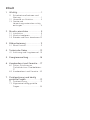 2
2
-
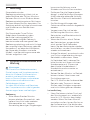 3
3
-
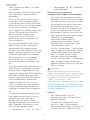 4
4
-
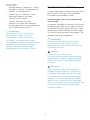 5
5
-
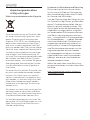 6
6
-
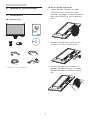 7
7
-
 8
8
-
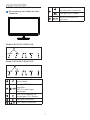 9
9
-
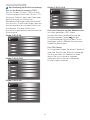 10
10
-
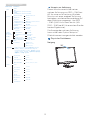 11
11
-
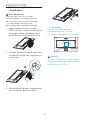 12
12
-
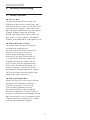 13
13
-
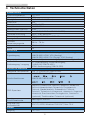 14
14
-
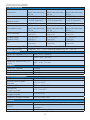 15
15
-
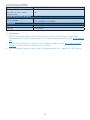 16
16
-
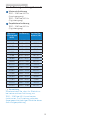 17
17
-
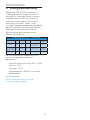 18
18
-
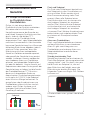 19
19
-
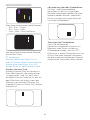 20
20
-
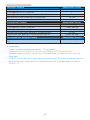 21
21
-
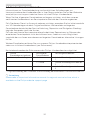 22
22
-
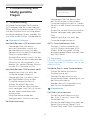 23
23
-
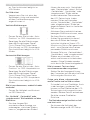 24
24
-
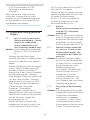 25
25
-
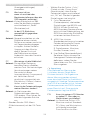 26
26
-
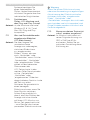 27
27
-
 28
28
Philips 246V5LAB/00 Benutzerhandbuch
- Kategorie
- Fernseher
- Typ
- Benutzerhandbuch
- Dieses Handbuch eignet sich auch für
Verwandte Artikel
-
Philips 226V6QSB6/00 Benutzerhandbuch
-
Philips 193V5LSB2/62 Benutzerhandbuch
-
Philips 243S5 Benutzerhandbuch
-
Philips 243V5LHAB5/00 Benutzerhandbuch
-
Philips 278E8QJAB/01 Benutzerhandbuch
-
Philips 246E7QDAB/01 Benutzerhandbuch
-
Philips 222V8LA/00 Benutzerhandbuch
-
Philips 227E6LDAD/00 Benutzerhandbuch
-
Philips 227E3QPHSU/00 Benutzerhandbuch
-
Philips 328E8 Benutzerhandbuch